如何设置iPhone5手机铃声,对于许多用户来说可能是一个既简单又复杂的任务。说它简单,是因为一旦掌握了方法,就可以轻松更换手机铃声;说它复杂,是因为初次接触的用户可能会觉得步骤繁多,难以理解。下面,我们就来详细介绍如何设置iPhone5手机铃声,从制作铃声到同步至手机,再到最终设置,一步步带你完成。

在开始之前,你需要准备以下工具:
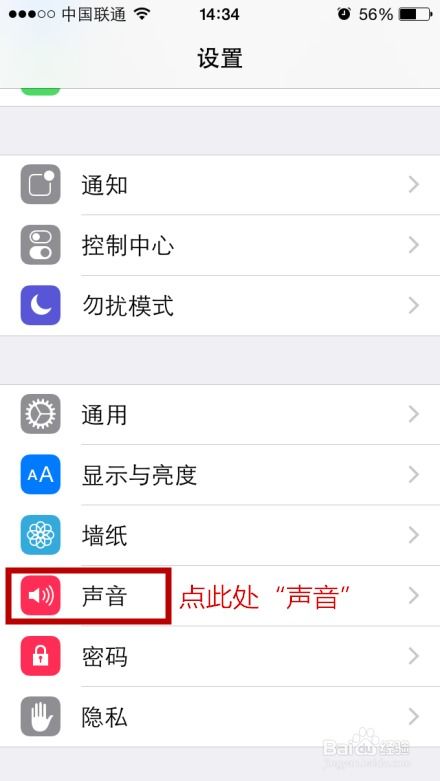
一台运行iTunes的电脑
一部iPhone5手机
一段你想要作为铃声的音乐文件(MP3、WAV等格式均可)
1. 打开iTunes:在你的电脑上打开iTunes软件。
2. 添加音乐:在iTunes的菜单栏中,选择“文件” > “将文件添加到资料库”。此时会弹出一个文件选择窗口。
3. 选择音乐文件:在文件选择窗口中,找到你想要作为铃声的音乐文件,选择它,然后点击“打开”。
音乐文件会添加到iTunes的资料库中,你可以在音乐列表中找到它。
1. 找到音乐:在音乐列表中,找到你刚刚添加的音乐文件。
2. 显示简介:右键点击音乐文件,选择“显示简介”。
3. 设置时间:在“显示简介”窗口中,找到“选项”标签。在这里,你可以设置音乐的“起始时间”和“停止时间”。注意,iPhone的铃声时长不能超过40秒,所以你需要选择音乐中的高潮部分。
4. 确定:设置好起始时间和停止时间后,点击“确定”。
1. 再次右键点击:回到音乐列表,右键点击你刚刚设置时间的音乐文件。
2. 创建AAC版本:选择“创建AAC版本”。iTunes会生成一个时长为40秒以内的AAC格式音乐文件。
1. 找到AAC文件:在音乐列表中,你会看到一个与你刚刚设置的音乐文件名相同但时长较短的AAC文件。
2. 显示文件:右键点击这个AAC文件,选择“在Windows资源管理器中显示”或“在Finder中显示”(Mac用户)。
3. 更改文件格式:在文件浏览器中,你会看到一个以`.m4a`结尾的文件。右键点击这个文件,选择“重命名”。将文件的后缀从`.m4a`改为`.m4r`。
此时,你的铃声文件已经制作完成。
1. 连接设备:使用USB数据线将你的iPhone5连接到电脑。
2. 打开iTunes:确保iTunes已经打开,并且已经识别到你的iPhone5。
1. 打开偏好设置:在iTunes的菜单栏中,选择“编辑” > “偏好设置”。
2. 勾选铃声:在“偏好设置”窗口中,找到“常规”标签,然后在“源”部分勾选“铃声”。
3. 确定:点击“确定”关闭偏好设置窗口。
1. 找到铃声文件:回到你保存铃声文件的文件夹,找到刚刚重命名为`.m4r`的文件。
2. 拖动至iTunes:将铃声文件拖动到iTunes的资料库中的“铃声”部分。
1. 选择设备:在iTunes的左侧栏中,点击你的iPhone5设备。
2. 选择铃声:在设备页面中,找到“铃声”部分,然后勾选“同步铃声”。
3. 选择铃声文件:在下方,你可以选择“所有铃声”或“选定铃声”。如果你只想同步特定的铃声,选择“选定铃声”,然后勾选你想要同步的铃声文件。
4. 应用设置:点击页面右下角的“应用”或“同步”按钮,iTunes会将你选择的铃声同步到你的iPhone5上。
1. 打开设置:在你的iPhone5上,找到并打开“设置”应用。
2. 找到声音选项:在设置页面中,向下滚动,找到并点击“声音”。
3. 选择电话铃声:在声音页面中,找到“电话铃声”选项,并点击进入。
4. 选择铃声:在电话铃声页面中,你会看到你刚刚同步的铃声。点击你想要设置的铃声,然后点击返回键。
此时,你已经成功将自定义铃声设置为你的iPhone5来电铃声。
铃声时长:iPhone的铃声时长不能超过40秒,所以在制作铃声时需要注意截取
48.02MBPC电波对时
76.76M随机迷宫逃离盘古
15.14M逆转裁判2手机版
82.37M穿越古代做大厨
23.35M火柴人战争遗产游戏
39.05M后室生存中文版
18.28M华为智能摄像机2025手机安卓版
20.02M肉先生2
61.07MGM100诡秘之主
67.29Mcityline购票通app
本站所有软件来自互联网,版权归原著所有。如有侵权,敬请来信告知 mwshe@outlook.com(不接广告),我们将及时删除。 粤ICP备2024192220号-3